Cómo hacer capturas de pantalla en Google Chrome
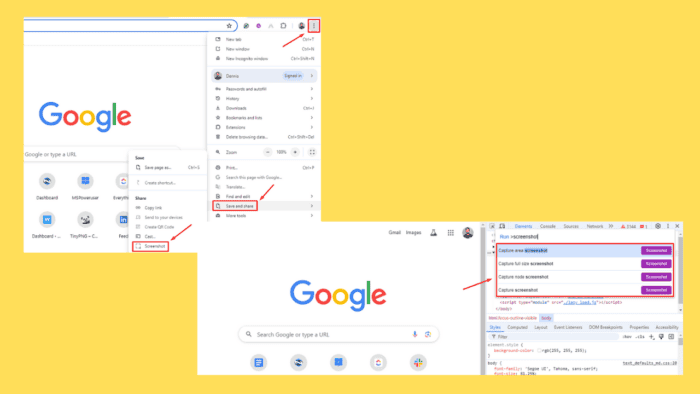
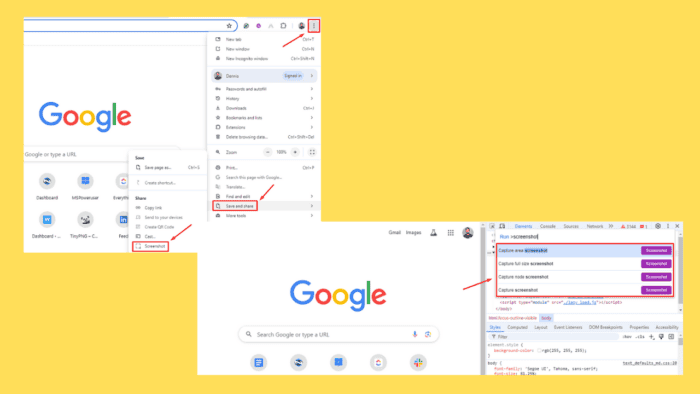
Saber cómo hacer capturas de pantalla en Google Chrome te permite guardar información importante, documentar errores o compartir contenido rápidamente. Chrome ofrece varias formas: atajos del sistema, herramientas internas, flags experimentales y extensiones con edición y almacenamiento en la nube.
A continuación verás instrucciones claras, consejos de cuándo usar cada método, una guía rápida de decisiones y listas de verificación por rol.
Cómo hacer capturas de pantalla en Google Chrome
Sigue estas instrucciones según tu necesidad y sistema operativo.
Usar atajos de teclado
Los atajos son la forma más rápida. Varían según el sistema operativo. Ejemplos en Windows:
- Pantalla completa: pulsa Tecla Windows + PrtScn (Print Screen). La captura se guarda automáticamente en la carpeta “Capturas de pantalla” dentro de Imágenes.
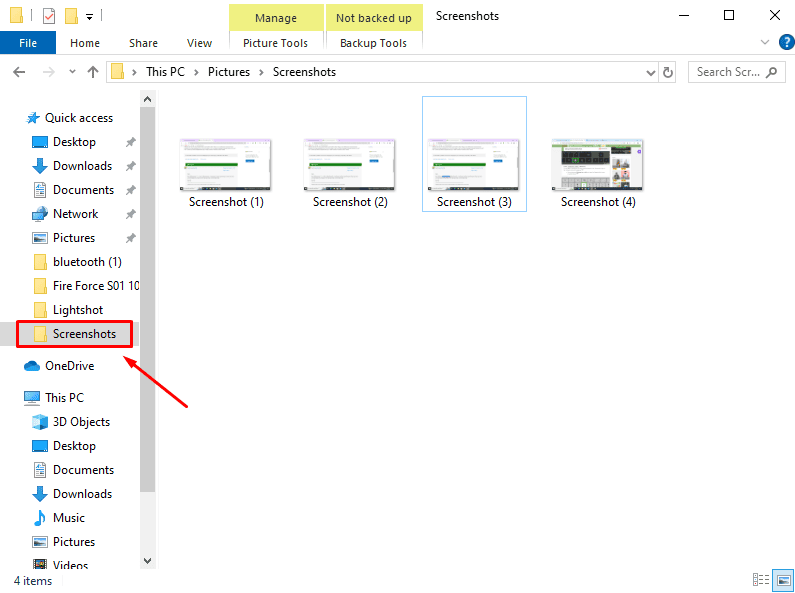
- Ventana activa: pulsa Alt + PrtScn. Esto copia la captura al portapapeles; necesitarás un editor de imágenes para pegar y guardar.
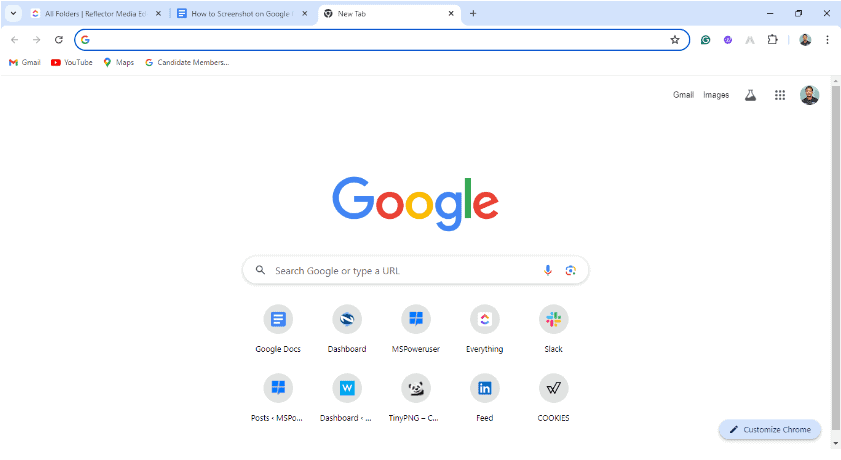
- Área seleccionada: pulsa Tecla Windows + Shift + S. Se abre la herramienta de recorte y puedes seleccionar el área a capturar; la imagen queda en el portapapeles.
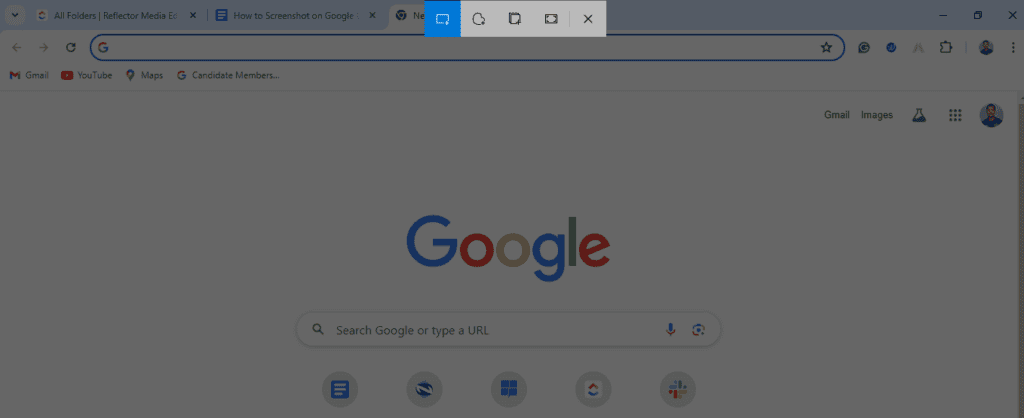
Notas importantes:
- En macOS, usa Cmd + Shift + 3 para pantalla completa, Cmd + Shift + 4 para área seleccionada, o Cmd + Shift + 4 + Espacio para ventana específica.
- En Chromebook, usa Ctrl + Window Switcher (tecla de cambio de ventana) para pantalla completa y Ctrl + Shift + Window Switcher para área.
Usar las Herramientas de desarrollador de Chrome
Las Herramientas de desarrollador (Developer Tools) permiten capturas controladas y útiles para desarrolladores y testers.
- Haz clic en los tres puntos en la esquina superior derecha, selecciona Más herramientas y luego Herramientas de desarrollador. O pulsa Ctrl + Shift + I.

- Pulsa Ctrl + Shift + P para abrir el menú de comandos. Escribe screenshot después de la indicación Run > para ver las opciones.
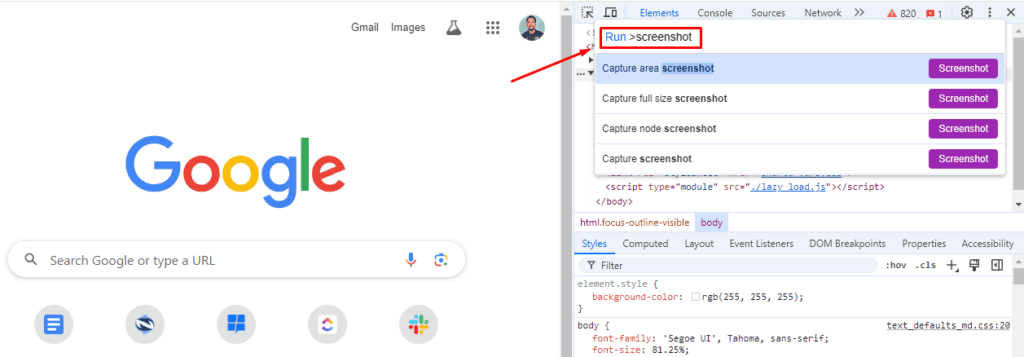
- Elige el tipo de captura: pantalla completa, ventana, área o captura de nodo (útil para componentes HTML concretos).
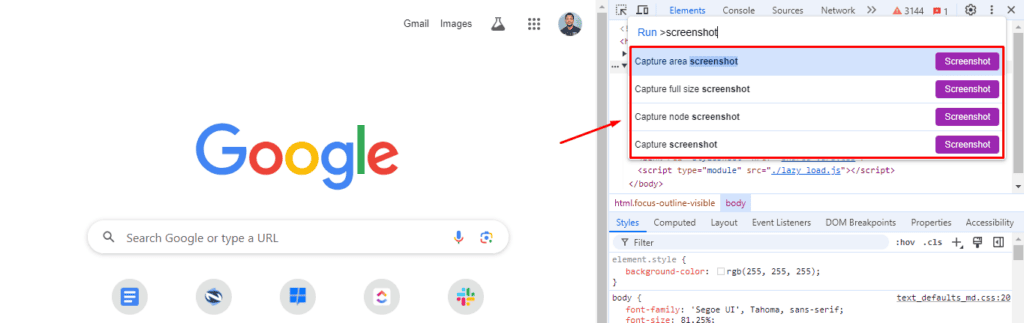
- Ejemplo: selecciona capture area screenshot para elegir manualmente el área.
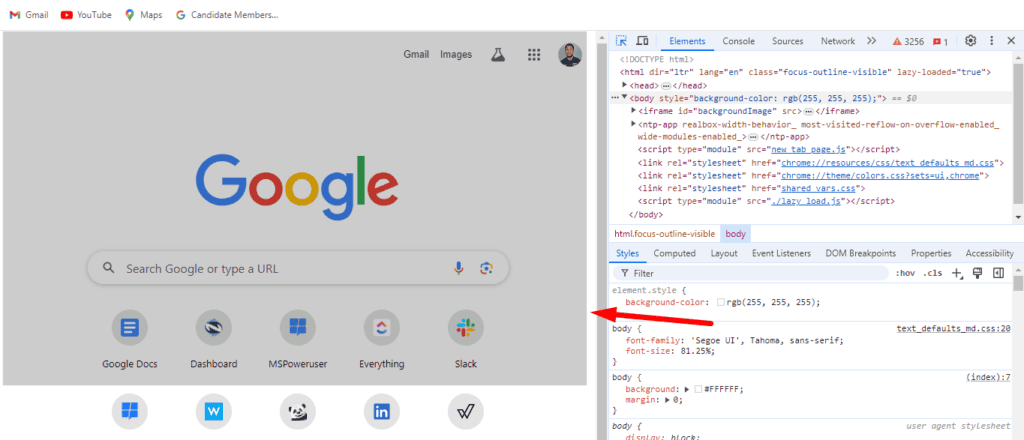
- Tras la captura, la herramienta guarda el archivo en Descargas. Haz clic en el icono de descarga en la esquina superior para abrirlo.
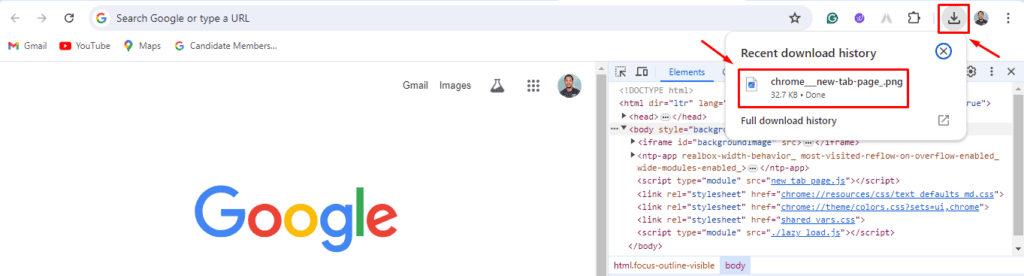
Cuándo usar Developer Tools:
- Necesitas capturar un elemento DOM específico.
- Quieres una captura sin bordes del navegador o de una porción representativa de una página responsive.
Usar Chrome Flags (capturas experimentales)
Chrome Flags son funciones experimentales. La función de captura integrada puede activarse así:
- Escribe chrome://flags en la barra de direcciones y pulsa Enter.
- Escribe Screenshot en el campo de búsqueda y habilita las banderas relacionadas con Desktop Screenshots.
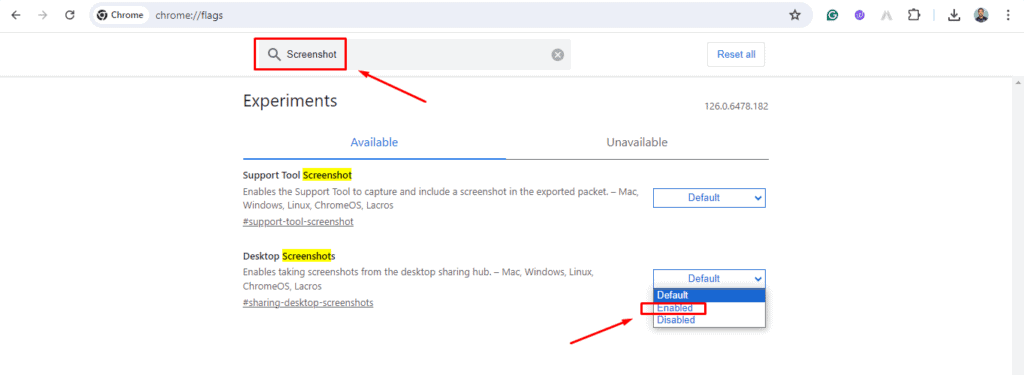
- Haz clic en Relaunch para reiniciar Chrome y aplicar los cambios.
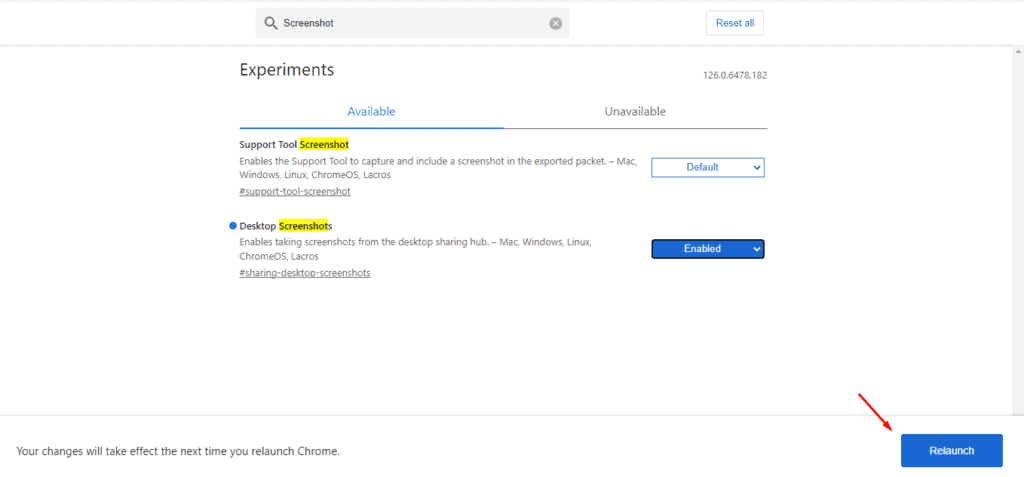
- Tras relanzar, abre los tres puntos, ve a Guardar y compartir y pulsa Screenshot para capturar.
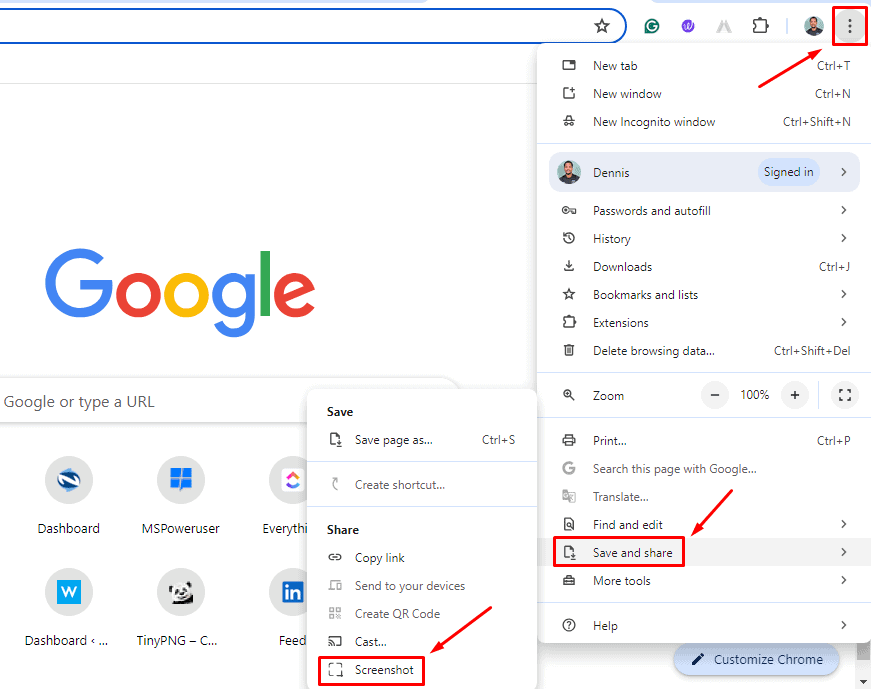
- Selecciona el área a capturar cuando se te indique.
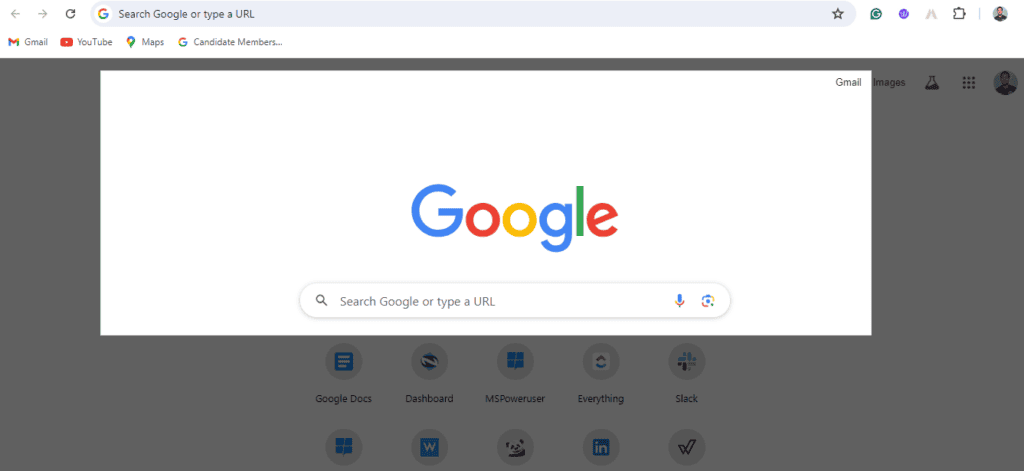
Advertencias:
- Las Flags son experimentales; pueden cambiar o desaparecer en futuras versiones.
- No son recomendables en entornos de producción donde la estabilidad sea crítica.
Usar extensiones de Google Chrome
Las extensiones añaden funciones: anotaciones, recorte avanzado, capturas de página completa y sincronización con la nube.
- Abre la Chrome Web Store y busca “screenshot extension” o “captura de pantalla”.
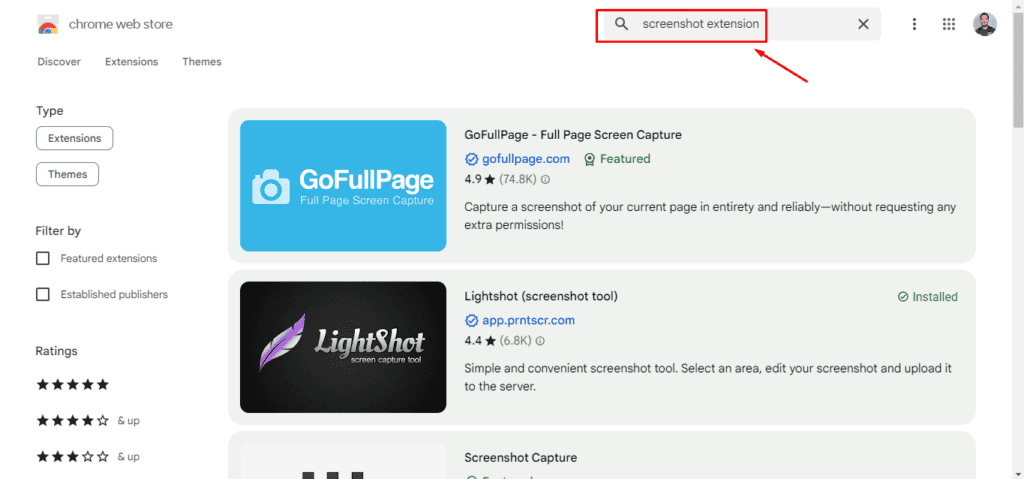
- Elige una extensión. Ejemplo: Lightshot. Haz clic en Añadir a Chrome.
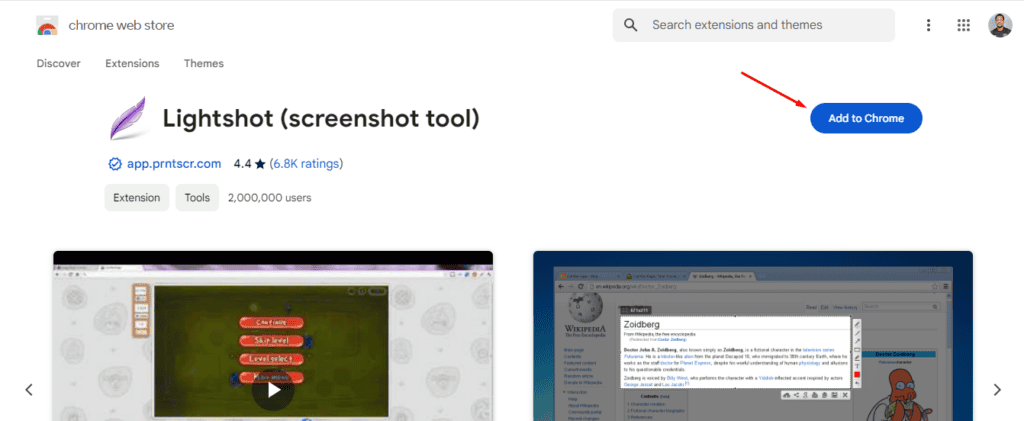
- Confirma con Añadir extensión si aparece el cuadro de diálogo.
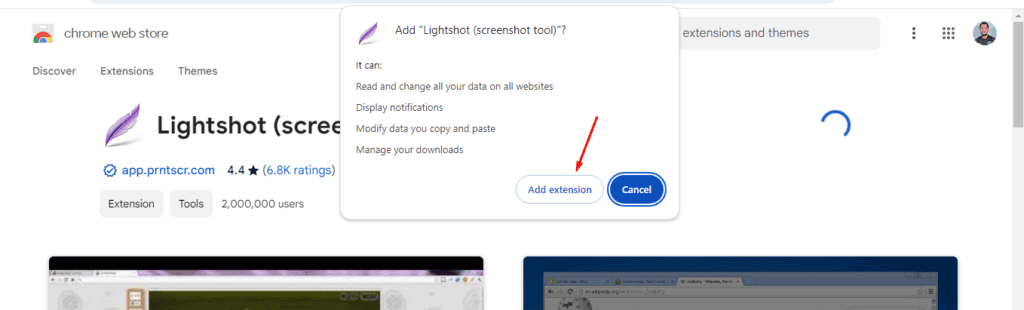
- Haz clic en el icono de la extensión en la barra de herramientas de Chrome, selecciona Lightshot (u otra) y captura la pantalla.
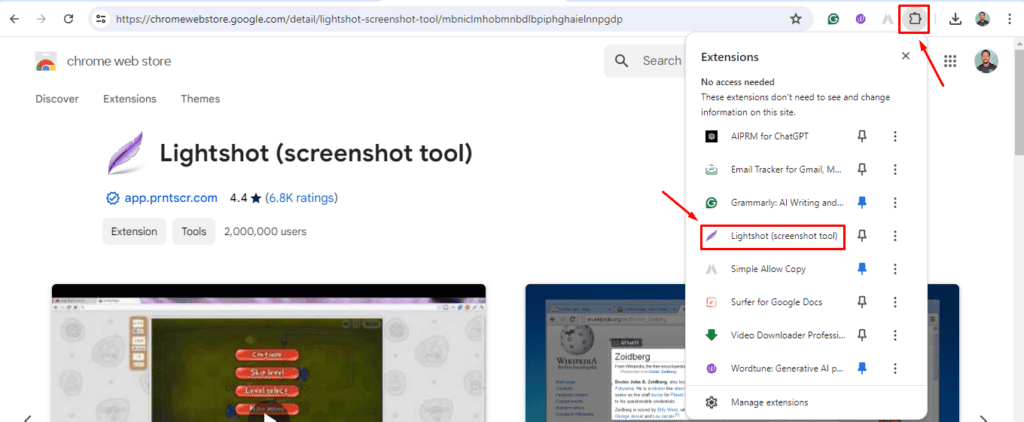
Ventajas de las extensiones:
- Anotaciones, flechas y desenfoque integrados.
- Guardado automático en la nube (según extensión).
- Captura de página completa (ideal para páginas largas).
Precauciones:
- Revisa permisos antes de instalar (lectura de páginas, acceso a datos). Instala solo de fuentes confiables.
Cuándo cada método es mejor
- Atajos del sistema: rapidez para compartir o guardar una idea rápidamente.
- Developer Tools: precisión para desarrolladores y QA.
- Extensions: edición, anotación y colaboración.
- Flags: pruebas y características nuevas cuando necesitas la función integrada de Chrome.
Qué hacer si Chrome no captura la pantalla
- Reinicia Chrome y prueba de nuevo. Muchas soluciones son simples reinicios.
- Comprueba permisos del sistema (especialmente en macOS: Preferencias del Sistema > Seguridad y privacidad > Grabación de pantalla).
- Desactiva extensiones que puedan interferir y vuelve a intentar.
- Si usas antivirus o software de seguridad, verifica que no bloqueen las funciones de captura.
Capturas en modo incógnito
Por defecto, muchas extensiones no funcionan en modo incógnito. Para permitirlas:
- Abre chrome://extensions
- Busca la extensión y activa “Permitir en incógnito” si confías en ella.
Recuerda: habilitar extensiones en incógnito permite que accedan a tus datos de navegación en esas sesiones.
Mini guía rápida y hoja de consulta (cheat sheet)
- Windows: Tecla Windows + PrtScn = captura completa guardada
- Windows: Alt + PrtScn = ventana activa al portapapeles
- Windows: Tecla Windows + Shift + S = seleccionar área
- macOS: Cmd + Shift + 3/4 = pantalla completa / área
- Chromebook: Ctrl + Switcher = pantalla completa
- Developer Tools: Ctrl + Shift + I, luego Ctrl + Shift + P y escribe screenshot
- Flags: chrome://flags → busca Screenshot → Relaunch
Lista de verificación por rol
Desarrollador:
- Usar Developer Tools para capturar elementos DOM
- Validar captura en responsive
- Guardar con nombre que incluya ruta y fecha
Tester / QA:
- Incluir pasos reproducibles en el informe
- Capturar logs y consola si aplica
- Anotar versión de Chrome y sistema operativo
Usuario final / Soporte:
- Probar atajos básicos primero
- Instalar extensión si necesitas editar o compartir frecuentemente
- Verificar permisos de pantalla en el sistema operativo
Flujo de decisión para elegir método
flowchart TD
A[¿Necesitas rapidez?] -->|Sí| B[Atajos de teclado]
A -->|No| C[¿Precisión o editar?]
C -->|Editar o anotar| D[Extensión]
C -->|Elemento específico| E[Developer Tools]
E --> F{¿Página larga?}
F -->|Sí| D
F -->|No| EAlternativas y soluciones cuando fallan las opciones anteriores
- Usa herramientas del sistema operativo (Snipping Tool/Recortes en Windows). Son más estables cuando Chrome presenta problemas.
- Captura desde otro navegador si sospechas que un flag o extensión está causando el fallo.
- Utiliza herramientas externas de grabación de pantalla si necesitas video o secuencia.
Buenas prácticas y seguridad
- No compartas capturas que contengan contraseñas u otra información sensible.
- Borra metadatos cuando sea necesario antes de publicar.
- Revisa permisos de extensiones y evita instalar extensiones con demasiados permisos si no son de confianza.
Criterios de aceptación
- La captura muestra claramente el elemento o la región solicitada.
- El archivo está guardado en la ubicación correcta y con un nombre descriptivo.
- Si es para reporte, la captura incluye pasos reproducibles y versión de Chrome.
Resumen
- Usa atajos para rapidez, Developer Tools para precisión, extensiones para edición y flags solo para pruebas.
- Revisa permisos y extensiones si las capturas fallan.
- Sigue la checklist según tu rol para asegurar trazabilidad y repetibilidad.
Importante: si necesitas, puedo ayudarte a crear atajos personalizados para tus sitios frecuentes o recomendar extensiones específicas según tus necesidades (anotación, integración en la nube o privacidad).
Materiales similares

Podman en Debian 11: instalación y uso
Apt-pinning en Debian: guía práctica

OptiScaler: inyectar FSR 4 en casi cualquier juego
Dansguardian + Squid NTLM en Debian Etch

Arreglar error de instalación Android en SD
